復原您的系統 (usb 隨身碟), 復原您的系統, 復原類型 – Acer Aspire 5733Z User Manual
Page 2091: Usb 隨身碟 ), 復原預先安裝的軟體和驅動程式, 復原您的系統 (usb 隨身碟 )
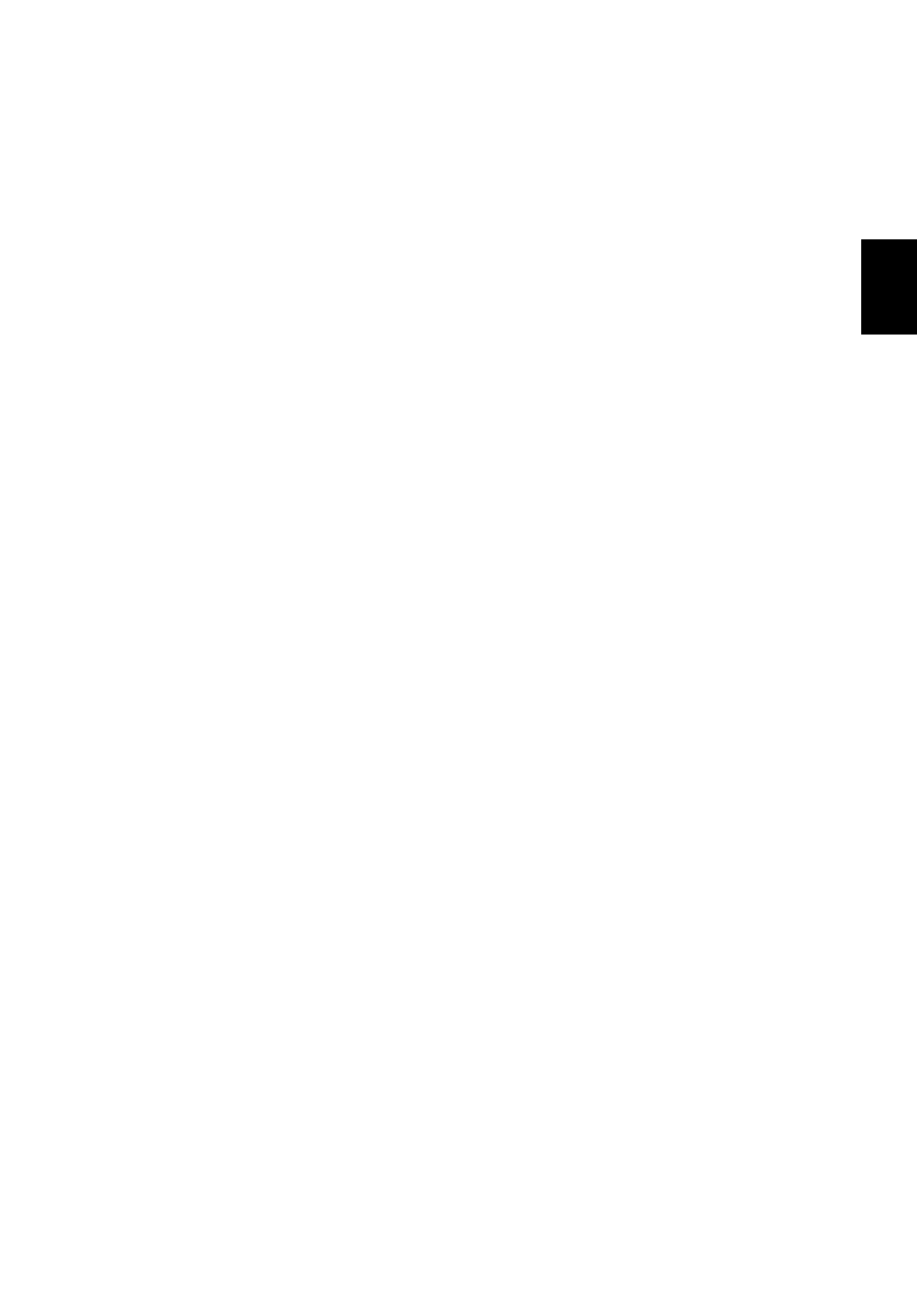
17
繁
體
中
文
復原您的系統
(USB 隨身碟 )
如果
Acer 支援無法協助您修正問題,您可以使用 「Acer eRecovery
Management」程式。此程式可將您的電腦還原至購買當時的狀態,同時讓您選擇
保留所有的設定及個人資料,以供後續擷取。
復原您的系統
1
執行次要修正。
若僅有一或兩個軟體或硬體項目停止正常運作,則只要重新安裝軟體或裝置驅動程
式,即可解決此問題。若要回復出廠時預先安裝的硬體和驅動程式,請參閱第
。如需關於將未預先安裝之軟體和驅動程式
重新安裝的指示,請參閱該產品的文件,或是技術支援網站。
2
轉換至先前的系統狀態。
若重新安裝軟體或驅動程式沒有任何助益,則可將系統復原至所有運作皆正常無誤的
先前狀態。如需相關指示,請參閱第
3
將系統重設為出廠預設狀態。
若其他方法皆未能解決問題,且您想要將系統回復到出廠狀態,請參閱第
復原類型
復原預先安裝的軟體和驅動程式
您可能需要重新安裝在出廠時已預先安裝在電腦上的軟體和裝置驅動程式,此為疑難
排解步驟的一部分。您可以使用硬碟或已建立的備份來進行復原。
•
新增軟體:若您需要復原電腦未預先安裝的軟體,則必須遵循軟體的安裝指示。
•
新增裝置驅動程式:如果您需要復原不是預先安裝在電腦上的裝置驅動程式,
請遵循裝置隨附的指示。
回復預先安裝的軟體和驅動程式:
1
按一下 「開始」
> 「所有程式」 > 「Acer」,然後按一下 「Acer eRecovery
Management」。
- 或 -
若您是從驅動程式和應用程式復原備份進行復原,請將
USB 隨身碟插入 USB 連接
埠。從
Windows 檔案總管中開啟 USB 隨身碟,然後連按兩下 「復原」。
This manual is related to the following products:
